Установка и настройка Yandex Market XML
Установка Yandex Market XML
- Скачайте расширение Yandex Market XML из вашего личного кабинета.
- Авторизуйтесь в админ-панели вашего сайта.
- Пройдите "Расширения" => "Менеджер Расширений" => Вкладка "Загрузить файл пакета" => кнопка "Обзор" => выберите файл пакета скачанного на ваш компьютер => нажмите кнопку "Загрузить и установить".
- Далее установщик Joomla сделает необходимые действия и выдаст уведомление об установке расширения.
Первоначальная настройка Yandex Market XML
После установки компонента вам необходимо выполнить следующие действия:
- Зайти в сам компонент Компоненты > Yandex Market XML
- Выполнить первоначальную настройку, зайдите в настройки компонента.
- Выбрать ваш интернет магазин, а так же задать пароль для динамической генерации списка товаров.
- Сохранить и выйти из настроек.
Создание ленты для экспорта
- На главной экране компонента Yandex Market XML нажмите кнопку "Создать".
- Заполнить все пустые поля: название магазина, название компании, стоимость доставки и параметры управления ставками.
- Кликните по табу "Настройки магазина".
- Выберите категории для импорта - внимание, если вы выбираете хоть одну категорию, то начинает применяться фильтры категории, эта настройка именно ограничивает категории вложенности не поддерживаются. Если вам нужны все категории, то не используйте эту опцию.
- Выберите необходимые параметры.
- При необходимости настройки исключения товаров с помощью блока "Выбор товаров". В данном случае вы может фильтровать товары и перетаскивать полученные значения мышкой в области "Включая товары" и "Исключая товары"
- Сохранить настройки.
После этого вы можете сгенерировать xml или использовать ссылку для динамического изменения товара (не рекомендуется для большого количества товаров, для большого количества товаров рекомендуем настройку cron).
Важно! Если товары не отображаются в xml, то вероятней всего у них не указан производитель (vendor), производитель обязательный параметр для добавления в Яндекс Маркет.
Настройка категорий Яндекс
Это не обязательная часть настроек, она вам пригодится, если у вас есть категории с особым типом товаров или специфическими ограничениями или допустим другим типом доставки. То есть вы может добавит категорию и определить для нее параметры выгрузки для Яндекс Маркет.
- Пройдите в "Категории яндекс".
- Вы увидите все категории, которые есть в вашем магазине.
- Если вам нужно указать, какие то особенности для отдельной категории напротив нее нажмите "Редактировать".
- В сплывающем окне укажите необходимые вам параметры.
- Если вы не укажите ни каких специфических параметров для категории, настройки будут браться из "Ленты для экспорта в Яндекс".
- Если вы решили сбросить настройки просто нажмите кнопку "Очистить"
Особенности настройки для HikaShop
С версии Yandex Market XML 1.6.1 добавлено понятие канонической ссылки, то есть ссылки, которую HikaShop считает правильной. Для включения этой настройки пройдите:
Компоненты > Yandex Market XML > Имя ленты для экспорта > "Настройки магазина" > в опции "Использовать канонический URL" выберите "Да" > сохраните настройки.
Особенности для настройки VirtueMart
В новых версиях интернет магазина VirtueMart появились родительские товары. Для корректной выборки товаров вам необходимо указать в настройках ID главного родительского товара (Root Pattern). Для получение id пройдите: Компоненты => VirtueMart => Товары => найдите товар Root Pattern. В крайнем правом столбце будет его ID.
Как настроить валюту
Основная денежная единица в России это рубли международный идентификатор RUB. Именно этот идентификатор должен быть указан в настройках валюты вашего интернет магазина.
VirtueMart
Меню «Компоненты» → «VirtueMart» → «Конфигурация» → «Настройки» → «Валюта». Справочники как павило уже предустановлены но вы можете проверить код найдя страну Russia.
JoomShopping
Меню «Компоненты» → «JoomShopping» → «Опции» → «Валюта». Отредактируйте валюту или создайте новую с такими параметрами.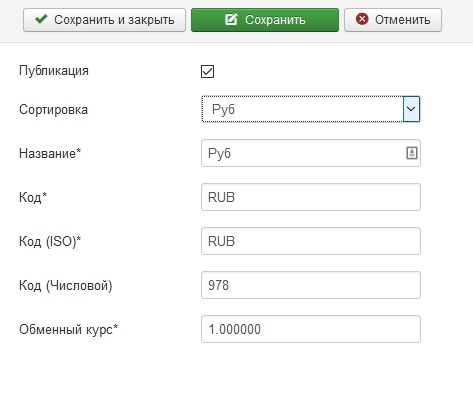
HikaShop
Меню «Компоненты» → «HikaShop» → «Конфигурация». Раздел «Система» → «Валюта». Смотрите код валюты в поле «Основная денежная единица».
Процедура добавления в Яндекс Маркет
- Для начала удостоверьтесь что ваш магазин соответствует правилам Яндекс Маркета.
- После приведения магазина к требованиям вы можете добавить ваш магазин.
- На втором шаге добавления вставьте ссылку на XML файл сгенерированный компонентом Yandex Market XML.
- Дождитесь окончания модерации. Об этом вас уведомят письмом и сообщением в кабинете Яндекс Маркет.
Важные замечания
Переходы из Яндекс Маркета платные, но даже если вы откажетесь оплачивать по ставке переходы из Яндекс Маркета, хотя рекомендуем просто установить минимальную цену перехода, в поиске будет выводить специальный сниппет цены.

Как сделать сниппет цены в поиске?
Ранее было достаточно, добавить магазин в Яндекс маркет. Сейчас необходимо выполнить следующее:
- Добавить ваш сайт в Яндекс Вебмастер.
- Выбрать сайт, перейти в раздел "Содержимое сайта".
- Выбрать программу "Товары и цены".
- Заполните все поля, которые потребует от вас мастер настройки.
- Дождитесь модерации вашего магазина.
- Через некоторое время обычно это от 2-8 недель цены появятся в поиске.